Kako onemogućiti zaključani zaslon u sustavu Windows 10
Od Windowsa 8, Microsoft je dodao značajku zaključanog zaslona u sustav Windows uz zaslon za prijavu na koji upisujete lozinku. U sustavu Windows 10 također je zaključani zaslon dodatni zaslon koji se prikazuje s otmjenom pozadinom i nekim korisnim informacijama poput sata i datuma. Pojavljuje se prije nego što možete odabrati korisnički račun za prijavu. Kada zaključate računalo, ponovno ćete vidjeti zaključani zaslon. Prema zadanim postavkama, Windows 10 preuzima nove slike za zaključani zaslon s interneta. Zaključani zaslon ne donosi nikakvu dodatnu funkcionalnost i postoji samo u zabavne svrhe. Ako to ne smatrate korisnim, možete ga onemogućiti. U ovom članku ćemo vidjeti kako onemogućiti zaključani zaslon u sustavu Windows 10.
Oglas
Ažuriranje: U sustavu Windows 10 "Anniversary Update" verzija 1607, zaključani zaslon ne može se onemogućiti koristeći dolje spomenuto podešavanje Registry. Ako koristite Windows 10 "Anniversary Update" verziju 1607, pogledajte sljedeći članak:
Onemogućite zaključani zaslon u Windows 10 Anniversary Update verzije 1607
Kao što je gore spomenuto, u sustavu Windows 10 zaključani zaslon može preuzeti nove pozadine slika s interneta. Te slike možete pronaći ovdje: Preuzmite slike zaključanog zaslona za Windows 10.

Do onemogućite zaključani zaslon u sustavu Windows 10, učinite sljedeće:
- Otvorite uređivač registra.
- Idite na sljedeći ključ registra:
HKEY_LOCAL_MACHINE\SOFTWARE\Policies\Microsoft\Windows\Personalizacija
Savjet: možete pristupite bilo kojem željenom ključu registra jednim klikom.
Ako nemate takav ključ, samo ga kreirajte. - Tamo trebate stvoriti novu 32-bitnu DWORD vrijednost pod nazivom NoLockScreen. Postavite ga na 1 kao što je prikazano u nastavku:

Možda ćete morati ponovno pokrenite Windows 10 kako bi promjene stupile na snagu.
Isto se može učiniti putem uređivača grupnih pravila. Ako više volite pravila grupe nego uređivanje registra, trebate učiniti sljedeće:
- Pritisnite Pobijediti + R tipke prečaca zajedno na tipkovnici za otvaranje dijaloškog okvira Pokreni. Savjet: pogledajte puni popis svih Windows tipkovnih prečaca s tipkama Win. U okvir Pokreni upišite sljedeće:
gpedit.msc

- Idite na sljedeći put:
Konfiguracija računala -> Administrativni predlošci -> Upravljačka ploča -> Personalizacija
- Omogućite pravila grupe pod nazivom Nemojte prikazivati zaključani zaslon:


Ti si gotov. Zaključani zaslon bit će onemogućen. To možete provjeriti pritiskom na Pobijediti + L tipke prečaca zajedno na tipkovnici.
Kada je zaključani zaslon omogućen, vidjet ćete ga kada je računalo zaključano:
Nakon sljedećih savjeta u ovom članku, odvest će vas izravno na zaslon za prijavu:
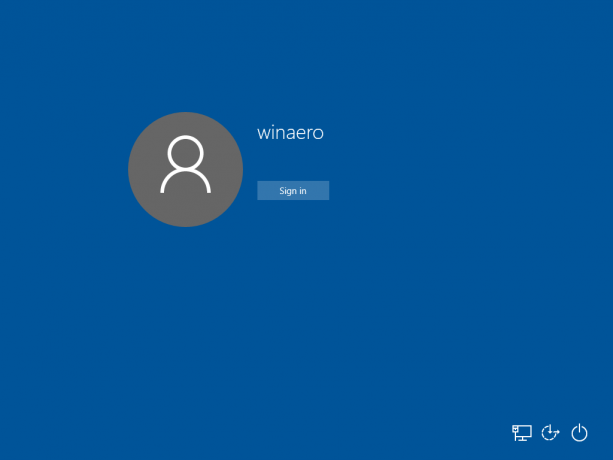
Isto se može učiniti pomoću Winaero Tweaker. Idite na Boot and Logon -> Onemogući zaključani zaslon: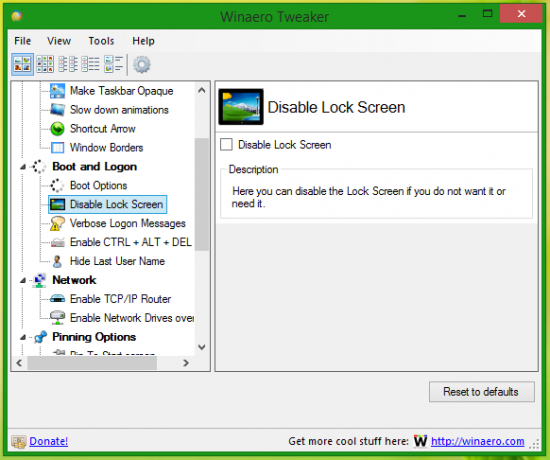
Koristite ovu opciju da biste izbjegli uređivanje registra. Dostupan je i u sustavu Windows 8.
To je to.



